
Советы и рекомендации по iOS 13: как поделиться звуком с Apple AirPods? Не беспокойтесь, мы покажем вам, как это сделать, используя простое и точное руководство.
Apple выпустила новое обновление iOS 13 для широкой публики 19 сентября 2019 года. Новая iOS 13 предлагает широкий спектр новых и улучшенных функций в приложениях, а также добавляет некоторые интересные функции для пользователей Apple. Одним из самых классных дополнений, которое заставляет каждого пользователя испытывать радость и желание попробовать, является возможность воспроизведения одной и той же музыки на двух парах Apple AirPods. iOS 13 Share Audio с Apple AirPods позволяет двум людям слушать один и тот же поток музыки.
Совместное использование аудио в iOS 13 позволяет вам передавать и слушать аудио, которое воспроизводится с вашего устройства Apple или пары Apple AirPod другого человека. Важно отметить, что даже если ваше устройство Apple поддерживает новое обновление iOS 13, не все устройства iPhone поддерживают обмен аудио. Apple 8 и более поздние модели поддерживают iOS 13 Share Audio с Apple AirPods.
Если вы заметили, что Apple иногда называет эту функцию «Общий доступ к аудио с Apple AirPods», но это не всегда так, потому что это не обязательно означает, что «Общий доступ к аудио» ограничен только Apple AirPods как таковой. На самом деле, беспроводные наушники с процессором H1 или W1 также могут поддерживать функцию Audio Sharing. Apple AirPods 1-го и 2-го поколения, Powerbeats Pro, Powerbeats3 Wireless, Studio3 Wireless, BeatsX, Solo3 Wireless — одни из немногих беспроводных наушников, которые поддерживают совместное использование звука в iOS 13. Как мы передаем потоковую музыку через Apple AirPods? Читайте ниже, чтобы узнать.
Если у вас есть Apple iPhone с поддержкой iOS 13 или любых других моделей iPhone, мы будем рады помочь вам решить любые проблемы, которые могут возникнуть у вас с вашим устройством. Не стесняйтесь обращаться к нам, используя эту форму. Это бесплатный сервис, который мы предлагаем. Однако мы просили, чтобы, когда вы действительно связывались с нами, постарались максимально подробно рассказать о вашей проблеме, чтобы мы могли точно оценить вашу проблему и предложить соответствующие решения.
ПРОСТОЕ РУКОВОДСТВО ПО iOS 13 ПОЛЕЗНЫЕ СОВЕТЫ: КАК ДЕЛАТЬ МУЗЫКУ НА АЭРОПОДАХ Apple
Перед тем, как вы сможете сделать Audio Sharing, сначала необходимо подключить совместимые беспроводные наушники к устройству iPhone, прежде чем вы сможете передавать потоковое аудио на другое устройство. Сопряжение устройства с беспроводными наушниками можно выполнить, выполнив следующие простые шаги:
Apple AirPods, который все еще в деле: в то время как Apple AirPods все еще в деле, открывая крышку чехла Apple AirPods Charging, автоматически подключается Apple Apple AirPods к их iPhone. Теперь, чтобы сделать Audio Sharing, пока ваши Apple AirPods все еще подключены к вашему устройству, поместите другой чехол Apple AirPods рядом с вашим. Дождитесь появления подсказки «Временно поделиться аудио» и следуйте инструкциям на экране, чтобы в течение нескольких секунд удерживать кнопку на корпусе Apple AirPods.
Используемые Apple AirPods. Если AirPods используется в настоящее время и вы хотите поделиться потоковым аудио, просто нажмите на Центр управления, проведя пальцем в верхнем правом углу экрана вашего устройства Apple и выберите значок AirPlay. Значок AirPlay можно найти в ярлыке «Сейчас исполняется» в Центре управления.
Как и в случае с любыми Apple AirPods, есть кнопка «Поделиться аудио», расположенная ниже. Нажмите на эту кнопку и поместите оба наушника рядом друг с другом. На вашем конце появится приглашение, нажмите на вкладку «Поделиться аудио» и попросите другой конец нажать «Подключиться» на своем устройстве.
Совместное использование с наушниками Beats: как уже упоминалось ранее, передача звука не ограничивается Apple AirPods. Он также может использоваться с наушниками Beat, которые поддерживают Audio Sharing. При использовании наушников Beat, подключенных к iPhone, слегка нажмите кнопку питания на наушниках и поместите совместимое устройство Apple рядом с наушниками Beat. Снова появится приглашение временно поделиться аудио, нажмите на него и следуйте инструкциям на экране.
Теперь, когда вы можете поделиться своим потоковым аудио с другим человеком, используя свои собственные беспроводные наушники, у обоих также есть возможность контролировать громкость каждого подключенного наушника. Регулировка громкости может быть выполнена двумя способами: во-первых, с помощью клавиш регулировки громкости, расположенных на боковой панели iPhone, и во-вторых, с помощью Центра управления и регулировки громкости с помощью ползунка для увеличения или уменьшения громкости. Кроме того, на слайдере громкости вы можете увидеть маленький значок, который сообщает, что вы в данный момент делитесь потоковым аудио. Также будет отображаться два ползунка громкости для каждого подключенного наушника, что позволяет каждому подключенному устройству регулировать громкость в соответствии с их предпочтительной громкостью.
iOS 13 Делить аудио с Apple AirPods не так легко сделать и понять, как можно было бы подумать, но как только вы это выясните, спаривание и прослушивание больше не станут проблемой.
связаться с нами
Если у вас есть какие-нибудь вопросы проблемы относительно вашего iPhone, не стесняйтесь связаться с нами, используя эту форму. Мы поможем вам и предоставим вам бесплатную техническую поддержку. Просто предоставьте нам как можно более подробную информацию, чтобы мы могли провести точную оценку и предоставить вам соответствующее вмешательство. Кроме того, дайте нам знать ваш опыт по пути. С нетерпением жду Вашего ответа.
Оцените статью!
![Как исправить iMessage iPhone 8, который перестает работать, не может отправлять / получать iMessage после обновления iOS [Руководство по устранению неполадок]](https://appleb.ru/wp-content/uploads/2020/04/kak-ispravit-imessage-iphone-8-kotoryj-perestaet_1-300x330.jpg)
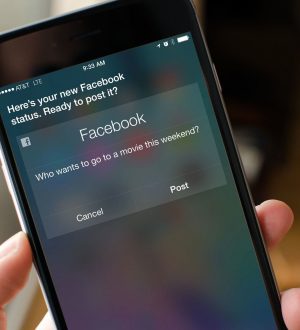
![Как исправить ошибку iTunes 1619 на Apple iPhone XS Max, не удается управлять iPhone в iTunes [Руководство по устранению неполадок]](https://appleb.ru/wp-content/uploads/2020/04/kak-ispravit-oshibku-itunes-1619-na-apple-iphone_1-300x330.jpg)
Отправляя сообщение, Вы разрешаете сбор и обработку персональных данных. Политика конфиденциальности.